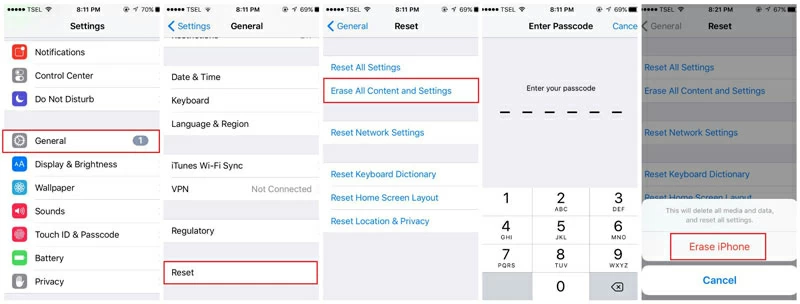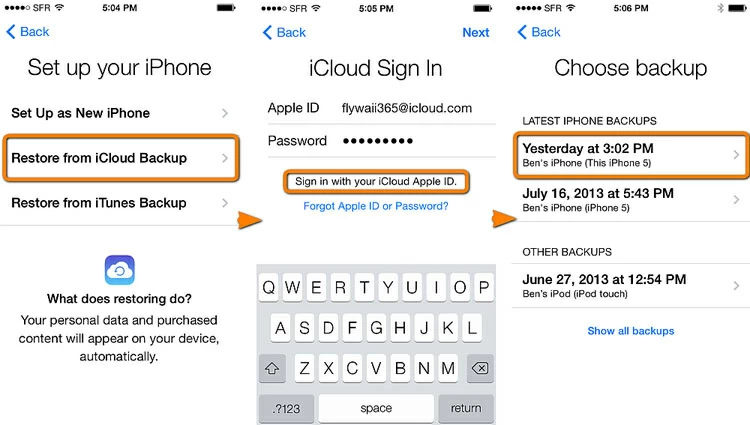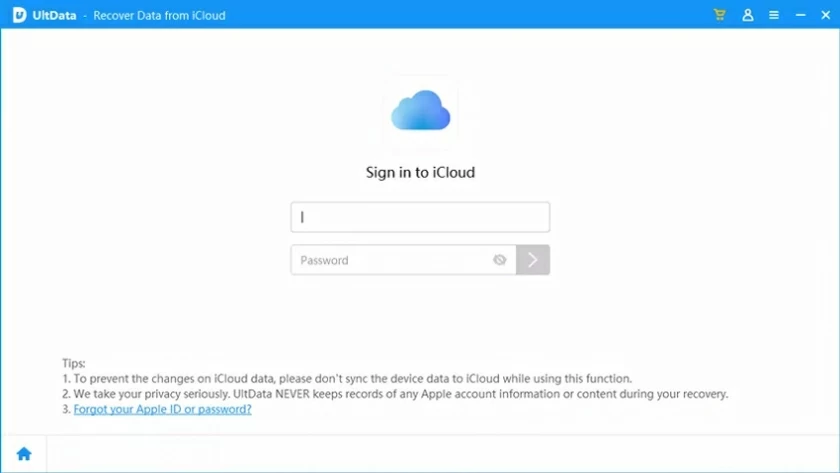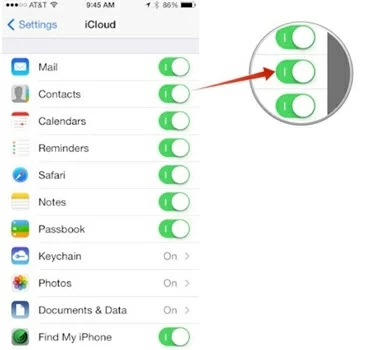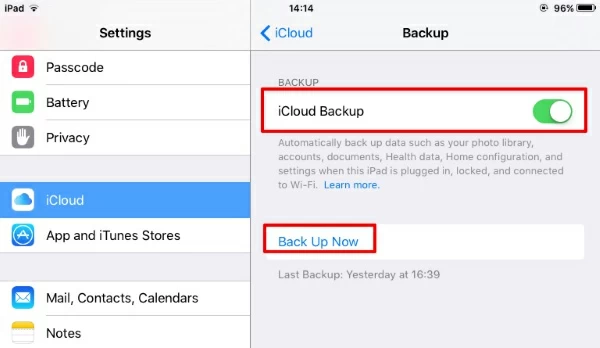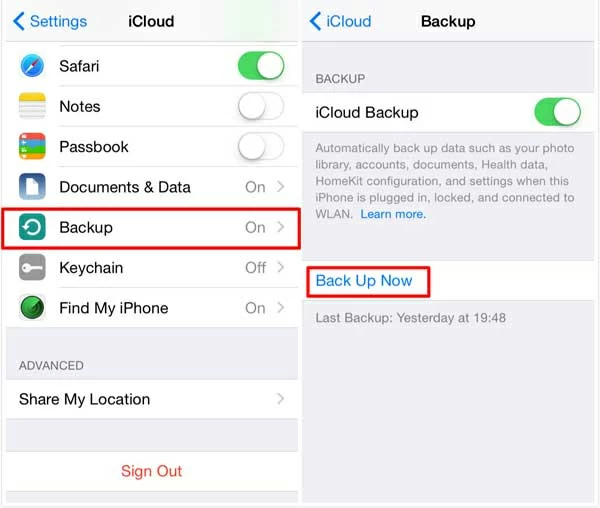Si vous cherchez des moyens de récupérer des données perdues sur votre appareil iOS, cet article vous fournira des solutions détaillées. De nombreux utilisateurs pensent que les messages ne peuvent pas être restaurés depuis iCloud, mais ce n'est pas le cas. Il existe de nombreuses façons de restaurer des iMessages depuis iCloud. Si iCloud est activé pour sauvegarder vos données, la restauration d'iMessages à partir d'iCloud est une bonne option. Voyons comment restaurer des iMessages depuis iCloud sans perdre vos données.
Recommandation de produit : Récupération de données iOS
Essai gratuit pour Win Essai gratuit pour Mac
PARTIE 1 Comment restaurer des iMessages d'iCloud vers des appareils iOS
Si vous avez perdu des données sur votre appareil iOS, comme iMessages, la récupération depuis iCloud est un jeu d'enfant. Pour les appareils iOS, Apple propose un moyen de restaurer rapidement les iMessages depuis iCloud. Suivez ces étapes pour restaurer les iMessages d'iCloud sur n'importe quel appareil iOS.
Étape 1 Réinitialisez l'appareil tout en vous assurant que les données de l'appareil iOS ont été entièrement sauvegardées dans un emplacement sécurisé. La méthode de fonctionnement spécifique consiste à accéder à « Paramètres » > « Général » > « Réinitialiser » > « Effacer tout le contenu et les paramètres », puis à saisir le mot de passe pour confirmer la réinitialisation de l'appareil iOS.

Étape 2 Redémarrez l'appareil iOS. Dans la fenêtre contextuelle, sélectionnez « Restaurer les données depuis iCloud » et fournissez les informations d'identification associées pour restaurer les messages iCloud. Différentes versions de vos données que iCloud a sauvegardées dans le passé vous seront présentées, avec la possibilité de restaurer les données à partir de la dernière sauvegarde.

Important : Cette méthode ne fonctionne que si vous avez préalablement sauvegardé votre appareil iOS avec iCloud. Si vous n'avez pas utilisé iCloud pour sauvegarder les appareils iOS à l'avance, vous devrez utiliser d'autres méthodes de récupération pour iMessages. De plus, si vous ne souhaitez pas restaurer les iMessages depuis iCloud en réinitialisant l'appareil, cette méthode ne vous convient pas.
PARTIE 2 Comment restaurer les messages d'iCloud vers iPhone/Android
Les étapes à suivre pour utiliser iOS Data Recovery pour sauvegarder des messages d'iCloud vers iPhone/Android sont les suivantes.
Étape 1 Sur un iPhone ou un appareil Android, installez et démarrez la récupération de données iOS. Sur l'écran d'accueil, choisissez Récupérer depuis iCloud > Restaurer > Restaurer à partir de la sauvegarde iCloud.
Essai gratuit pour Win Essai gratuit pour Mac

Étape 2 La récupération de données iOS identifiera automatiquement votre appareil, alors connectez-vous à iCloud en utilisant vos informations d'identification iCloud pour récupérer les messages.

Étape 3 Une fois connecté, vous pourrez voir et télécharger différentes versions du fichier de sauvegarde iCloud. En général, choisissez de télécharger le fichier de sauvegarde le plus récent pour récupérer les derniers messages. Veuillez patienter pendant que le téléchargement commence.

Étape 4 Vous pouvez sélectionner les données à restaurer à partir des données de sauvegarde chargées, telles que les photos, les contacts, l'historique des appels, les données d'application, etc. Pour restaurer les messages texte depuis iCloud, sélectionnez SMS et cliquez sur Restaurer sur l'appareil, et vous verrez tout les messages de sauvegarde.

Les étapes ci-dessus expliquent en détail comment récupérer des messages depuis iCloud à l'aide de iOS Data Recovery. Si vous devez restaurer d'autres types de données, vous pouvez facilement restaurer les fichiers de sauvegarde d'iCloud sur n'importe quel appareil en suivant les étapes ci-dessus.
PARTIE 3 Conseils pour récupérer des messages depuis iCloud
Les méthodes ci-dessus peuvent vous aider à restaurer rapidement les messages iCloud sur n'importe quel appareil, y compris les appareils iOS/Android. Les conseils suivants amélioreront votre expérience de récupération et vous garantiront une sauvegarde complète de vos données.
Astuce 1 Assurez-vous que la sauvegarde des messages est activée sur votre appareil
Vous ne pouvez restaurer les données à partir de la sauvegarde iCloud que si la fonction de sauvegarde des messages est activée. Vous pouvez donc démarrer la sauvegarde des messages en suivant ces étapes : accédez à Paramètres > Général, puis sélectionnez l'option iCloud et activez la sauvegarde automatique pour tout type de données, tels que les messages et les options de messagerie. Sinon, vous ne pourrez pas récupérer les messages depuis iCloud.

Astuce 2 Activer la sauvegarde automatique iCloud
Vous devrez également activer la fonction de sauvegarde automatique iCloud de l'appareil, sinon l'appareil ne pourra pas sauvegarder les données en temps opportun. Par conséquent, vous pouvez lancer la sauvegarde iCloud en suivant ces étapes : ouvrez iCloud sur l'appareil, activez l'option « Sauvegarde iCloud », puis iCloud sauvegarde automatiquement vos données.

Astuce 3 Sauvegarde manuelle irrégulière
En plus de sauvegarder automatiquement les données via iCloud, vous pouvez également choisir de les sauvegarder manuellement de temps en temps. Cette méthode peut garantir que même si votre fonction de sauvegarde automatique échoue, vous pouvez récupérer les données perdues. Vous pouvez activer l'option « Sauvegarde immédiate » en accédant aux paramètres iCloud. Ici, vous pouvez également voir l'heure de la dernière sauvegarde.

Astuce 4 Assurez-vous d'avoir suffisamment d'espace de stockage sur iCloud
Pour récupérer efficacement les données d'iCloud, assurez-vous de disposer de suffisamment d'espace de stockage sur iCloud. iCloud prend en charge l'accès à distance, vous pouvez donc gérer votre espace de stockage iCloud à tout moment et en tout lieu. Par exemple, l'affichage des données déjà stockées dans iCloud, l'espace de stockage restant et même la suppression des données indésirables ont été optimisés pour le stockage dans le cloud. Accédez simplement à vos paramètres iCloud et cliquez sur l'option "Gérer le stockage".
Astuce 5 Supprimez les fichiers de sauvegarde redondants
Comme nous le savons tous, iCloud n'est pas infini, nous vous recommandons donc de supprimer tous les fichiers de sauvegarde redondants. Par conséquent, afin de garantir qu'iCloud dispose d'un espace de stockage suffisant et puisse sauvegarder vos dernières données à tout moment, vous pouvez utiliser l'option « Gérer le stockage » pour afficher différents fichiers de sauvegarde stockés dans le cloud, puis cliquer sur « Supprimer la sauvegarde » pour supprimer fichiers de sauvegarde excédentaires.
Résumé
Ce qui précède est une introduction complète à la façon de restaurer des iMessages d'iCloud vers des appareils iOS/Android, dans l'espoir de vous être utile. Parmi eux, l'utilisation de la récupération de données iOS peut vous aider à récupérer des données supprimées ou perdues rapidement et en toute sécurité.
Essai gratuit pour Win Essai gratuit pour Mac